해당 글에서는 ESLint와 Prettier가 무엇인지, 왜 필요한지 알아보고, 사용법을 익힌 후, 프로젝트에 어떻게 적용하는지 알아보겠습니다.
ESLint란?
ESLint의 공식사이트에서는 ESLint를 다음과 같이 소개합니다.
ESLint
당신의 JavsScript code의 문제를 찾고 고칩니다.
Find and fix problems in your JavaScript code
-
Find Problems ESLint는 코드를 정적으로 분석하여 신속하게 문제를 찾습니다. ESLint는 대부분의 텍스트 편집기에 내장되어 있으며 지속적인 통합 파이프 라인의 일부로 ESLint를 실행할 수 있습니다.
ESLint statically analyzes your code to quickly find problems. ESLint is built into most text editors and you can run ESLint as part of your continuous integration pipeline.
-
Fix Automatically ESLint가 찾은 많은 문제는 자동으로 수정 될 수 있습니다. ESLint 픽스는 구문을 인식하므로 기존의 찾기 및 바꾸기 알고리즘으로 인한 오류가 발생하지 않습니다.
Many problems ESLint finds can be automatically fixed. ESLint fixes are syntax-aware so you won’t experience errors introduced by traditional find-and-replace algorithms.
-
Customize 코드를 사전 처리하고, 사용자 정의 파서를 사용하며, ESLint의 내장 규칙과 함께 작동하는 고유 한 규칙을 작성하십시오. ESLint를 프로젝트에 필요한 방식으로 정확하게 작동하도록 사용자 정의 할 수 있습니다.
Preprocess code, use custom parsers, and write your own rules that work alongside ESLint’s built-in rules. You can customize ESLint to work exactly the way you need it for your project.
정리해보자면 ESLint는
- 우리가 작성한 코드를 분석하여 문제를 찾고
- 그 문제를 해결할 수 있도록 자동으로 코드를 고쳐주는 역할을 합니다.
또한, 코드에서 문제를 찾을 때 ESLint의 내장 규칙뿐만 아니라 사용자의 커스터마이즈한 규칙도 함께 적용시킬 수 있습니다. 이로 인해 우리의 코드 퀄리티는 향상되고, 버그를 줄일 수 있습니다. 참고로 ESLint라는 이름은 ES + Lint로, ES는 ECMAScript의 줄임말이고, Lint는 소스 코드를 분석하여 프로그램 오류, 버그, 스타일 오류, 의심스러운 구조체에 표시를 달아놓기 위한 도구들을 가리킵니다.
Prettier란?
Prettier의 공식사이트에서는 Prettier를 다음과 같이 소개합니다.
What is Prettier
-
완고한 코드 포맷터 Prettier 자체적인 Style Guide가 있고, 해당 Guide에 따라 코드를 포맷팅해주므로 이러한 표현을 쓴 듯 싶습니다.
(맞는지는 잘 모르겠네요…)An opinionated code formatter
-
많은 언어들을 지원
Supports many languages
-
대부분의 에디터들과 통합
Integrates with most editors
-
몇 가지 옵션들
Has few options
Why
-
저장시 코드에 포맷이 적용됩니다.
You press save and code is formatted
-
코드 리뷰에서 코드 스타일에 관해서 의논할 필요가 사라집니다.
No need to discuss style in code review
-
코드 포맷팅에 당신의 시간과 에너지를 뺏기지 마세요.
Saves you time and energy
- And more
And More 페이지에 들어가보시면 Building and enforcing a style guide라는 문구가 우리를 반겨줍니다. 말 그대로 코드 style guide를 구축하고 해당 guide를 따르도록 강제하라는 말입니다.
왜 필요할까 ?
ESLint와 Prettier의 소개를 잘 읽어보니 왜 필요한지 느낌이 옵니다. ESLint를 사용하여 ES의 규칙에 따라 코드를 작성하고, Prettier를 사용하여 코드의 Style Guide를 구축하고 해당 guide를 따르도록 합니다. 우리는 이를 통해 ES의 규칙을 따르는 훌륭한 코드를 작성할 수 있고, 이에 따라 버그율을 현저히 낮출 수 있습니다. 또한 코드 Style Guide를 강제함으로써 코드의 일관성을 유지할 수 있습니다.
ESLint 사용법
-
환경
Node v12.13.0 npm v6.12.1
우선 특정 디렉토리 안에 새로운 npm 프로젝트를 생성합니다.
저는 eslint-prettier라는 디렉토리안에 npm프로젝트를 생성하도록 하겠습니다.
// 커맨드
npm init -y해당 커맨드를 실행 시 package.json 파일이 생성됩니다.
eslint와 prettier를 적용할 코드를 작성하기위해 app.js를 생성해줍니다.
app.js안에 다음과 같은 코드를 작성하겠습니다.
// app.js
const helloEslint='eslint'
const helloPrettier=''
function someFn(arg){if(arg)console.log(arg)};;;
someFn(helloEslint)해당 코드는 세미콜론이 없기도 하고, 필요 없는 세미콜론이 많이 붙여져있기도 하며, 가독성도 현저히 떨어지게 작성돼있습니다. 해당 코드에 ESLint를 적용시켜봅시다. 그러기 위해 ESLint를 devDependencies로 설치해주겠습니다. 그리고 eslint의 —init 명령어를 사용하여 eslint config파일을 생성해줍니다.
// 커맨드
npm i -D eslint
npx eslint --initnpx eslint --init을 실행하면 나오는 옵션선택은 아래와 같이 해주시면 됩니다.
- To check syntax and find problems
- JavaScript modules (import/export)
- None of these
- TypeScript 사용 No
- Browser
- Javascript
그럼 아래와 같은 .eslintrc.js가 생성됩니다.
// .eslintrc.js
module.exports = {
"env": {
"browser": true,
"es6": true
},
"extends": "eslint:recommended",
"globals": {
"Atomics": "readonly",
"SharedArrayBuffer": "readonly"
},
"parserOptions": {
"ecmaVersion": 2018,
"sourceType": "module"
},
"rules": {
}
};이제 eslint를 사용해 우리의 app.js를 검사해보겠습니다.
// 커맨드
npx eslint app.js그럼 다음과 같은 메세지가 나옵니다.
2:7 error 'helloPrettier' is assigned a value but never used no-unused-vars
4:46 error Unnecessary semicolon no-extra-semi
4:47 error Unnecessary semicolon no-extra-semi
4:48 error Unnecessary semicolon no-extra-semi
✖ 4 problems (4 errors, 0 warnings)
3 errors and 0 warnings potentially fixable with the `--fix` option.helloPrettier라는 변수가 선언만 돼있고, 사용되지 않는다는 no-unused-vars 에러 메세지와 불필요한 세미콜론을 사용하고 있다는 no-extra-semi라는 에러메세지가 나옵니다.
이제 eslint를 사용하여 해당 에러들은 고쳐보도록 하겠습니다. 방법은 위 메세지에 친절하게 --fix 옵션을 사용하라고 나와있습니다.
// 커맨드
npx eslint app.js --fix해당 커맨드를 실행시키면 app.js는 아래와 같이 수정되고, 메세지가 출력됩니다.
// app.js
const helloEslint='eslint'
const helloPrettier=''
function someFn(arg){if(arg)console.log(arg)}
someFn(helloEslint) 2:7 error 'helloPrettier' is assigned a value but never used no-unused-vars
✖ 1 problem (1 error, 0 warnings)no-extra-semi는 eslint가 자동으로 해결해줬지만 no-unused-vars는 자동으로 해결해주지 않습니다. 위처럼 모든 에러를 eslint가 자동으로 해결해줄 수 있는것은 아닙니다.
Prettier 사용법
이제 Prettier 사용법을 알아봅시다. eslint 사용법을 익힐때 썼던 프로젝트를 그대로 활용하겠습니다. 해당 커맨드로 prettier를 devDependencies로 설치하고, app.js에 prettier를 적용해보겠습니다.
// 커맨드
npm i -D prettier
npx prettier app.js해당 커맨드를 실행하시면 아래와 같은 메세지가 출력됩니다.
const helloEslint = "eslint";
const helloPrettier = "";
function someFn(arg) {
if (arg) console.log(arg);
}
someFn(helloEslint);app.js에 prettier를 적용시 메세지와 같이 포맷팅된다는 뜻입니다. 하지만 아직 app.js는 그대로일 것입니다. prettier로 app.js의 코드 자체를 포맷팅 시키기 위해서는 --write옵션을 사용하면 됩니다.
// 커맨드
npx prettier app.js --write해당 커맨드를 사용하면 app.js가 아래와 같이 변경됩니다.
// app.js
const helloEslint = "eslint";
const helloPrettier = "";
function someFn(arg) {
if (arg) console.log(arg);
}
someFn(helloEslint);이제 코드의 가독성이 훨씬 올라갔습니다. 행복하네요 :)
ESLint와 Prettier 같이 사용하기
지금쯤 그런 생각이 드실겁니다. 그럼 새로운 코드를 작성할때마다 eslint와 prettier를 각각 적용해줘야 하는건가? 라고 말이죠. 그런데 이건 너무 비효율적이고 귀찮습니다. 이 비효율성과 귀찮음을 해결하기위해 eslint에게 prettier의 코드 포맷팅 규칙을 알려주고 eslint만 적용하면 eslint와 prettier의 규칙이 코드에 적용되게 하겠습니다.
해당 커맨드로 eslint-config-prettier와 eslint-plugin-prettier를 devDependencies로 설치해줍니다.
// 커맨드
npm i -D eslint-config-prettier eslint-plugin-prettier.eslintrc.js의 extends에 plugin:prettier/recommended를 추가해줍니다.
// .eslintrc.js
module.exports = {
...
"extends": ["eslint:recommended", "plugin:prettier/recommended"],
...
};eslint가 prettier의 코드 포매팅 규칙을 잘 배웠는지 확인하기 위해 app.js 파일을 다시 예전으로 돌려줍니다.
// app.js
const helloEslint='eslint'
const helloPrettier=''
function someFn(arg){if(arg)console.log(arg)};;;
someFn(helloEslint)app.js를 이쁘게 만들어주기 위해 해당 커맨드를 실행시킵니다.
npx eslint app.js --fix커맨드를 실행시키면 app.js의 코드는 아래와 같이 변경되고 다음과 같은 메세지가 출력됩니다.
const helloEslint = "eslint";
const helloPrettier = "";
function someFn(arg) {
if (arg) console.log(arg);
}
someFn(helloEslint); 2:7 error 'helloPrettier' is assigned a value but never used no-unused-vars
✖ 1 problem (1 error, 0 warnings)우리는 eslint만 app.js에 적용시켰을 뿐인데 prettier를 적용시킨것과 같은 효과가 일어났습니다. eslint가 prettier의 코드 포맷팅 규칙을 잘 배웠네요.
VSCode에서 저장시 ESLint 적용시키기
지금쯤 또 이런 생각이 드실 수 있습니다. 아… eslint 명령어도 실행시키기 귀찮은데… 라고 말이죠. 그런 여러분을 위해 VSCode는 코드를 저장할때마다 ESLint를 적용시킬 수 있는 기능을 제공합니다.
우선 Cmd+Shift+X (윈도우는 Ctrl+Shift+X) 를 눌러 VSCode의 EXTENSIONS 탭을 엽니다. ESLint를 검색해서 설치합니다. 설치 후 Cmd+P를 누르고, > Open Settings를 입력하고 Open Settings (JSON)을 선택해 settings.json파일을 열어줍니다.
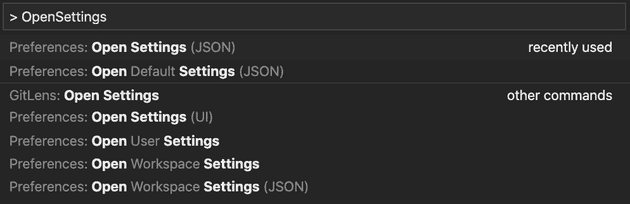
settings.json파일에 아래와 같이 입력해주세요.
{
"editor.codeActionsOnSave": {
"source.fixAll.eslint": true
},
}이제 app.js를 예전과 같이 못생기게 바꾼 후, 저장하시면 코드가 eslint와 prettier가 모두 적용된 스타일로 바뀝니다. 인생이 더 행복해졌네요 :)